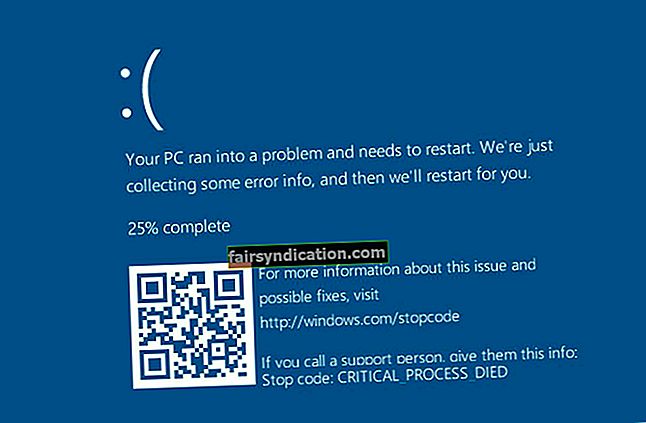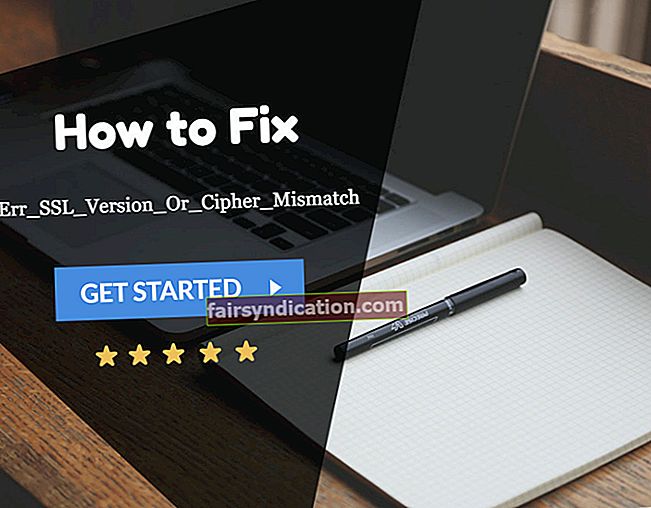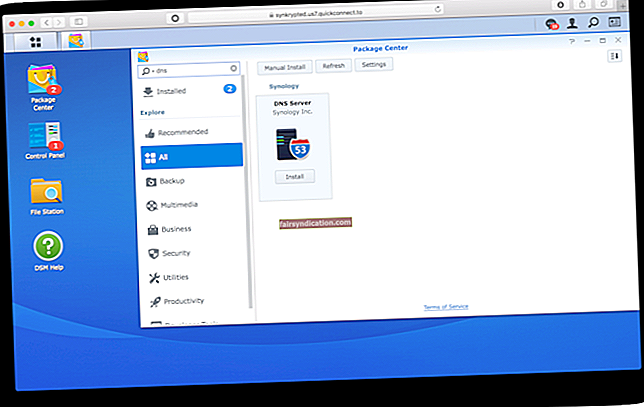“Neviena problēma nav pārāk liela, lai no tās aizbēgtu”
Čārlzs M. Šulcs
Neatkarīgi no tā, vai izmantojat operētājsistēmu Windows 7, 8, 8.1 vai 10, vienmēr ir iespēja sastapt drausmīgas Blue Screen of Death (BSOD) kļūdas. Jūsu sistēma tos parāda, kad tā nespēj tikt galā ar kādu kritisku problēmu, lai pārliecinātos, ka saprotat situācijas smagumu. Tas ir gadījumā ar IaStorA.sys BSOD, kas parādās, kad ar jūsu IaStorA.sys draiveri ir kaut kas nepareizs, un tas izraisa datora avāriju.
Ja tāpēc esat šeit, varat būt mierīgs, zinot, ka šajā rakstā ir pārbaudītas metodes, kā novērst draiveri_irql_not_less_or_equal (IaStorA.sys). Vienkārši izlasiet, lai uzzinātu, kas jums jādara, lai apturētu šīs rāpojošās avārijas, kas padara jūsu datoru nelietojamu.
Kas ir IaStorA.sys draiveris? Kāpēc tas izraisa nāves zilos ekrānus?
Attiecīgais draiveris, kas ir visa šī jucekļa vaininieks, ir Intel RST (Rapid Storage Technology) daļa. Iemesls, kāpēc tiek parādīts draivera_irql_not_less_or_equal (IaStorA.sys) kļūdas ziņojums (vai kaut kas tamlīdzīgs), ir IaStorA.sys draiveris, izmantojot nepareizas adreses. Īsāk sakot, draiveris darbojas uz augšu, tādējādi izraisot datora darbības traucējumus. Lai gan tas var šķist diezgan drūms attēls, nav jāceras: tikai ar nelielu piepūli jūs varat novērst šo satraucošo problēmu.
Kā atbrīvoties no IaStorA.sys kļūdu ziņojumiem?
Tā kā vadītāja_irql_not_less_or_equal (IaStorA.sys) kļūda tehniski ir draivera problēma, atbilstoša rīcība būtu IaStorA.sys draivera labošana bez turpmākas kavēšanās. Zemāk jūs varat atrast 3 metodes, kā veikt konkrēto uzdevumu, tāpēc sāciet sākt ar to, kuru uzskatāt par labāko variantu savā scenārijā.
Izmantojiet īpašu rīku, lai novērstu draivera problēmas
Runājot par problemātisko draiveru problēmu novēršanu, vienkāršākā metode ir izmantot īpašu programmatūru, lai paveiktu darbu. Lieta ir tāda, ka vadītāju jautājumi bieži ir sarežģīti, tāpēc to risināšana parasti prasa daudz laika un pūļu. Lai izvairītos no nodokļu uzlikšanas ar traucējummeklēšanu saistītiem manevriem, varat pieņemt darbā Auslogics draivera atjauninātāju: šī drošā un ērti lietojamā programma ir paredzēta, lai kļūdainos autovadītājus atgrieztu pareizajā ceļā. Šis rīks skenē jūsu sistēmu par draiveru problēmām un ziņo par tām, lai jūs varētu izvēlēties, kā rīkoties. Izmantojot Auslogics Driver Updater, jūs varat atjaunināt visus draiverus tikai ar vienu klikšķi. Turklāt jūs varat dublēt savus vecos draiverus, ieplānot draiveru pārbaudes un pielāgot šī rīka sniegtos skenējumus.
Izmantojot Device Manager, atinstalējiet IDE ATA / ATAPI vienumus
Vēl viens veids, kā novērst problēmu IaStorA.sys, nozīmē visu IDE ATA / ATAPI komponentu atinstalēšanu no datora. Jūs varat veikt triku, izmantojot iebūvēto ierīču pārvaldnieka rīku:
- Atrodiet meklēšanas apgabalu un ierakstiet “devmgmt.msc” (bez pēdiņām). Pēc tam nospiediet taustiņu Enter, lai turpinātu.
- Pēc ierīces pārvaldnieka izvērsiet sadaļu “IDE ATA / ATAPI kontrolieri”.
- Ar peles labo pogu noklikšķiniet uz katra tur esošā ieraksta un atlasiet Atinstalēt.
Restartējiet datoru. Jūsu kontrollera draiveri tiks automātiski atkārtoti instalēti. Cerams, ka jūsu BSOD drāmas vairs nav.
Manuāli atjauniniet Intel Rapid Storage Technology draiverus
Šī ir vissarežģītākā metode, jo vajadzīgās programmatūras meklēšana jums jāveic pašam. Pirmkārt, pārliecinieties, vai zināt, kādi draiveri ir nepieciešami, lai jūsu sistēma darbotos pareizi. Lūdzu, paturiet prātā, ka nepareiza instalēšana var izraisīt sistēmas nepareizu darbību. Pēc tam palaidiet pārlūkprogrammu un meklējiet Intel Rapid Storage Technology (Intel RST) draiveru instalēšanas programmu. Lejupielādējiet un palaidiet to datorā. Pēc draiveru instalēšanas restartējiet datoru, lai izmaiņas varētu stāties spēkā.
Tagad jūs zināt, kā atbrīvoties no IaStorA.sys kļūdu ziņojumiem. Ja jums nepieciešama papildu palīdzība, lūdzu, atstājiet komentāru zemāk.